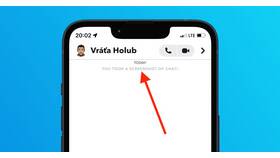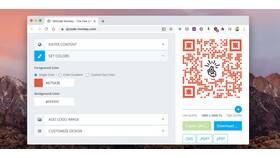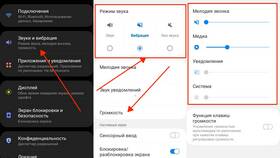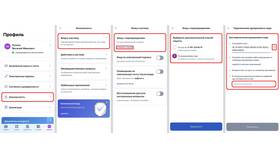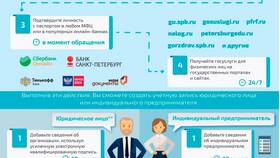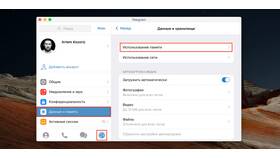Ограничение доступа к определенным функциям или программам на ПК может потребоваться для родительского контроля, защиты конфиденциальных данных или повышения производительности. Рассмотрим основные методы установки запретов на компьютере с Windows.
Содержание
Использование родительского контроля
Встроенные средства Windows
- Откройте "Параметры" → "Учетные записи" → "Семья и другие пользователи"
- Создайте новую учетную запись для ребенка
- Активируйте функцию "Родительский контроль"
- Настройте ограничения по времени использования и контенту
Ограничения доступа
| Тип ограничения | Как установить |
| Временные рамки | Установка разрешенных часов работы |
| Фильтрация контента | Блокировка нежелательных сайтов |
| Ограничение приложений | Запрет установки и запуска программ |
Запрет через редактор групповой политики
- Нажмите Win+R, введите gpedit.msc
- Перейдите в "Конфигурация пользователя" → "Административные шаблоны"
- Выберите раздел "Система" для ограничения доступа к функциям
- Используйте раздел "Панель управления" для блокировки настроек
Блокировка программ через реестр
Пошаговая инструкция
- Откройте редактор реестра (regedit)
- Перейдите в HKEY_CURRENT_USER\Software\Microsoft\Windows\CurrentVersion\Policies\Explorer
- Создайте параметр DWORD с именем DisallowRun
- Задайте значение 1
- Создайте подраздел DisallowRun и добавьте запрещенные программы
Использование брандмауэра Windows
| Действие | Инструкция |
| Блокировка интернет-доступа | Создание правил для входящих/исходящих подключений |
| Запрет сетевых программ | Добавление исключений для конкретных приложений |
Специализированные программы для ограничений
- Cold Turkey - блокировка сайтов и программ
- Qustodio - комплексный родительский контроль
- FocusMe - ограничение времени использования
- Net Nanny - фильтрация контента
Запрет доступа к дискам и папкам
Через свойства папки
- Правой кнопкой на папке → "Свойства"
- Вкладка "Безопасность" → "Изменить"
- Выберите пользователя и установите запреты
- Примените изменения к вложенным файлам
Заключение
Установка запретов на компьютере требует взвешенного подхода и понимания последствий. Встроенные средства Windows предоставляют базовые возможности контроля, а специализированные программы позволяют реализовать сложные сценарии ограничений.